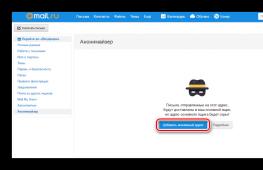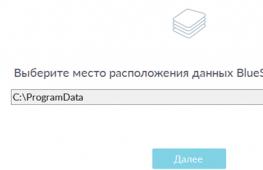Какой принтер, сканер, копир лучше для дома — Рейтинг устройств. Многофункциональное устройство — что это такое? Какой МФУ лучше купить для дома и офиса? Лучшие струйные МФУ
Принтер и сканер являются довольно распространенными видами офисной техники. Необходимость в них крайне велика, ведь отксерить документ или отправить информацию с принтера на ПК бывает необходимо практически каждый день, в особенности, если речь заходит о документообороте. В данной статье мы научимся пользоваться дополнительными полезными функциями принтера и сканера — узнаем, как оптимально ксерокопировать документы и сканировать их.
Чтобы отксерокопировать одну копию паспорта или отсканировать важный документ на компьютер, вовсе необязательно бежать в ближайший киоск с вывеской «ксерокопия-распечатка», достаточно иметь под рукой современное устройство, которое умеет копировать информацию. На сегодняшний день достаточно много моделей поддерживает такую возможность. Принтер давно уже перестал быть устройством с ограниченным только печатью функционалом. Чаще всего современное МФУ представляет собой не только сам принтер, но и сканер, и копировальное устройство.
Передавать отсканированную информацию на компьютер могут большинство копировальных аппаратов, в их числе как струйные, так и лазерные принтеры. На сегодняшний день вопрос звучит несколько иначе: какие устройства не могут делать ксерокопию и отправить отсканированную информацию с принтера на компьютер? Чаще всего возможностью распечатки ограничиваются лишь самые недорогие модели печатной техники. Любой производитель выпускает модели разной ценовой категории и, соответственно, возможностей, об этом стоит помнить при выборе подобной аппаратуры. Линейка продуктов среднего и высокого ценового сегмента обладает всем перечнем возможностей.
Чтобы узнать, имеется ли в конструкции устройства сканер и ксерокс, лучше всего заглянуть в его характеристики. Впрочем, иногда достаточно поверхностно изучить корпус. Если на верхней части устройства есть крышка, под которой находится стеклянная поверхность, то данный прибор обладает вышеописанными функциями. Принтер, как правило, оснащен только лотком-приемником чистой бумаги и распечатывает ее вертикально вверх, тогда как в МФУ распечатанная продукция выходит с торца, ниже области сканера.

Важно: если вы не уверены в возможностях устройства, лучше всего будет изучить его документацию, где подробно указаны все без исключения характеристики. Потратив на изучение документа несколько минут, можно получить гораздо больше информации, нежели поверхностный осмотр самого аппарата.
Учимся использовать сканер самостоятельно
Сканирование – одна из самых частых процедур в офисной работе, касается это всего: документов, деловой литературы, подшивки статей, фото и т.д. Трудно себе представить предприятие, на котором не знают, что такое скан, и которое не использует его в своей повседневной деятельности.
Дома в повседневной жизни сканер бывает нужен не меньше, т.к. помогает быстро и легко оцифровывать картинки, фотографии и документы, передавая их на компьютер. Но даже будучи довольно распространенным и привычным прибором, сканер требует к себе правильного отношения. Не стоит пытаться использовать устройство, не имея соответствующих навыков, это может привести к дорогостоящей поломке.
Подготовка к работе
Итак, чтобы использовать сканер, необходимо выполнить несколько простых действий.

Как только процесс установки драйверов будет завершен, устройство опознается вашей операционной системой. Его всегда можно отыскать в соответствующем разделе (принтеры и факсы и т.д.). Обычно именем устройства служит полное обозначение его модели, включая буквенный и цифровой индекс. При желании название можно сменить на любое другое через системные настройки.

После процесса установки драйверов и синхронизации устройства с системой необходимо определиться с тем, какое ПО вы будете использовать. Семейство ОС Windows предлагает программы, встроенные в них по умолчанию, но это далеко не единственное решение. В любом случае, важно понимать, что без специализированной программы, которая будет отвечать за процесс сканирования, вам не обойтись. Остается выбрать из числа наиболее популярных: продукция Adobe, линейка продуктов XnView и не менее известный VueScan. Разумеется, список программ, позволяющих сканировать, гораздо больше, но те, что приведены выше, являются наиболее актуальными.
Сканирование
Чтобы проверить возможности вашего сканера (и при необходимости настроить его), в интерфейсе любой из запущенных программ щелкните на параметр «файл». После того, как он откроется, отыщите «импорт». Если в последней ветке есть полное наименование вашего устройства, все в порядке, оно работает исправно. Далее нужно сделать следующее.

После сохранения ваше изображение остается оцифрованным и в любой момент будет готово к использованию. Его можно отправить по почте, опубликовать на сайте или установить в качестве фоновой заставке на рабочем столе.
Параметры сканирования в режиме текста или фотографии
Несмотря на то, что драйвера у всех производителей отличаются и не имеют одной универсальной схемы, существует ряд базовых настроек, которые присутствуют во всех без исключения аппаратах.
Первое, о чем стоит упомянуть, это DPI . Этот пункт при работе с текстом не должен находиться в значении ниже 300 (одинаково с принтера или МФУ). Чем он выше, тем точнее получится картинка. При высоком значении DPI сканирование займет чуть больше времени, зато с большей вероятностью текст будет читаемым, не придется прибегать к его распознаванию. Оптимальное значение 300-400 DPI.

Второе, на что следует обратить внимание – насыщение цветом (цветность). Здесь существует всего три варианта: вариант сканирования черно-белого текста, серого и цветного (журналы, документы, плакаты и т.д.). Чем выше цветность, тем, соответственно, дольше времени потребуется для сканирования.
В режиме фото самое главное – избежать смазанности картинки, а также убедиться, что все края ровно лежат на поверхности. Цветность и тональность задаются в параметрах настроек в режиме предпросмотра, прежде чем начать процесс сканирования с принтера.
Следует отметить, что для оцифровки фото важен не только сам процесс сканирования, но и процесс пост-обработки готового материла с использованием специализированных программ.
Для сканирования фото желательно использовать максимальные настройки четкости, это сведет к минимуму возможные неточности во время самого процесса, хоть и займет на 10-15 секунд больше.
Делаем ксерокопию на принтере
Одна из самых наиболее часто встречающихся офисных задач – это ксерокопия документов. Копировать необходимо документы (паспорт, водительское удостоверение и т.д.), важные бумаги, книги, конспекты. Научиться копировать довольно просто, для этого необходимо придерживаться следующего алгоритма действий.
- Убедиться, что устройство включено в сеть.
- Проверить драйвера на принтер.
- Проверить состояние документов на предмет загрязнений, замятости, затертостей и отпечатков пальцев.
- Открыть верхнюю крышку устройства.
- Аккуратно поместить туда документ копируемой стороной вниз. Проследить, чтобы бумага легла ровно по меткам на приборе.
- Нажать кнопку «старт» (на принтере и ксероксе) или «копирование», в случае, если это МФУ, а потом «старт». Забрать готовые копии из лотка-приемника, извлечь исходник из сканирующего отсека.
Важно: количество копий регулируется аппаратно, при помощи кнопок (чаще всего в виде стрелочек).
На принтере присутствует и ряд дополнительных возможностей. Например, можно сделать несколько копий страниц, уместив их на одном листе. Как сделать ксерокопию паспорта на одной странице проще всего будет узнать из следующего видео:
Что делать, если устройство не сканирует
Причин, по которым это происходит не так уж много.

Перед тем, как нести устройство в сервис, попробуйте подключить его к другому ПК, установить драйверы и отсканировать что-нибудь. Если не получается, то поломка, возможно, серьезная, и устранить ее подручными средствами трудно.
Техника эксплуатации сканеров и МФУ
Важно помнить, что сканер стоит денег, и при том не малых, поэтому для того, чтобы он прослужил вам максимально долго, необходимо придерживаться некоторых правил. С чего же начать? Будьте максимально осторожны в работе со стеклянным покрытием — это самый чувствительный элемент сканера. Если на нем будут затертости, царапины и грязь, это непременно скажется на качестве оцифрованного материала. Периодически протирайте стекло от пыли мягким материалом (например, синтетическая замша).

- Всякий раз, когда вы собираетесь отсканировать тот или иной документ, убедитесь, что листок бумаги чистый, и на нем нет грязи и пыли. Ни в коем случае нельзя сканировать грязные предметы, а так же использовать абразив.
- Даже если ваш прибор не сканирует, не торопитесь исправлять неполадки самостоятельно.
- Не нажимайте и не надавливайте на стеклянную поверхность.
- Никогда не пытайтесь очистить стекло порошком или большим количеством влаги, первое может поцарапать поверхность, а второе намочить электрику.
Лучше всего подготовить сканируемый документ заранее. Например, если документ сохранился не в очень хорошем состоянии, то при высоком разрешении на нем будут видны все изъяны. Изучите состояние документа , прежде чем задавать необходимое разрешение. Так же убедитесь, что на листке бумаги отсутствуют куски клейкой ленты или иные скрепляющие материалы (скобки и т.д.). Если на бумаге присутствуют явные отпечатки пальцев, то лучше всего будет удалить их при помощи ластика или фланелевой ткани.

Научиться грамотно использовать все возможности сканирования и ксерокопии не так сложно, достаточно проявить настойчивость и терпение, и тогда вам подчинится любая техника. Если вы не уверены в себе, на первом этапе лучше будет придерживаться простых инструкций, пока не почувствуете, что можете пользоваться сканером и ксерокопией самостоятельно.
Чем отличается МФУ от принтера или сканера? Почему кто-то для небольшого офиса приобретает факс, сканер, принтер, копировальный аппарат, а кто-то предпочитает купить многофункциональное устройство МФУ? Изобилие представителей техники для вывода на печать, сканирования, копирования документов может завести в тупик любого начинающего предпринимателя.
Ведь в начале развития своего дела необходимо предусмотреть множество нюансов плюс ко всему выбрать технику для работы. При этом важно приобрести качественные приборы с долгим сроком эксплуатации, но и по возможности сэкономить. Для того, чтобы определить, что из устройств лучше приобрести для офиса, разберемся с основными характеристиками и функциями МФУ и принтера. Принтер – это устройство, предназначенное для вывода на печать текстовых и графических объектов. По способу печатания принтеры бывают: В зависимости от метода нанесения отпечатка на бумагу, различают следующие виды печатающих приборов: Принтеры используются как для распечатки обычных текстовых документов, так для печати рекламных буклетов, конвертов, визиток или фотографий. МФУ – прибор, соединивший в себе функции нескольких агрегатов, таких как факс, сканер, принтер, копировальный аппарат. Причем разные приборы могут быть наделены всеми перечисленными функциями одновременно или сочетать в себе всего две или три. Так, наиболее простые модели сочетают в себе только свойства печатающего прибора и сканера. По способу распечатывания МФУ делятся на: А также существуют устройства для цветной, черно-белой печати документов или копий. Многофункциональный прибор при использовании в офисе и дома дает пользователям ряд преимуществ таких как: Помимо очевидных преимуществ для многофункциональных устройств, характерны и недостатки: Определим, чем отличается МФУ от принтера, для этого необходимо провести сравнительный анализ функций, характеристик этих двух аппаратов. Определим сходства многофункционального устройства с принтером: Сходств между многофункциональным устройством и принтером достаточно много, но есть и существенные отличия. Самой важной отличительной чертой МФУ является то, что помимо вывода текстовых или графических объектов на печать этот прибор способен отсканировать документ, произвести его ксерокопирование или получить/отправить документ по факсу. Чего не сможет сделать ни один принтер, за исключением распечатки документа. Поэтому при выборе многофункционального устройства помимо требований, предъявляемых к печатающему прибору важно обратить внимание на его характеристики как сканера, факса и копировального аппарата. Например, качество сканированной копии документа будет зависеть от расширения сканирующего приспособления. Для офиса лучше приобретать многофункциональные устройства с расширением для сканера от 2400 точек на дюйм. МФУ или принтер — что лучше для офиса или для дома, однозначно сказать невозможно. Все зависит от того, для каких целей приобретается вид того или иного прибора. Если пользователь — владелец небольшого офиса, то целесообразнее приобрести устройство, сочетающее в себе функции нескольких приборов оргтехники, это позволит сэкономить денежные средства. Немаловажным является и компактное размещение этого прибора, так как одно устройство займет намного меньше места в помещении, чем три или четыре разных агрегата. Для пользователей, работающих на дому, приобретение МФУ будет выгодным вложением денег. Более того, многофункциональное устройство с функционалом сканера и копира будет полезно также для учащихся членов семьи. В случаях, когда время от времени необходима только распечатка документов, фотографий лучше приобрести обычный лазерный или струйный принтер. Многофункциональные устройства и их основные особенности


Сходства и отличия МФУ и принтера


Что лучше — мфу или принтер
Принтер
МФУ
Сегодня стремительно развиваются цифровые технологии, однако, до сих пор у нас есть потребность печатать отдельные файлы и документы.
Поэтому необходимо рассмотреть подробнее, какой принтер сканер копир лучше для дома.
Детальное изучение всех возможностей устройства не всегда помогает обычному пользователю понять, каким в итоге будет качество исходного файла.
Необходимо принимать во внимание только самые основные характеристики, если устройство в дальнейшем не будет использоваться профессионалом.
Классификация и характеристики МФУ
МФУ – это многофункциональное цифровое устройство, которое можно использовать одновременно, как принтер, ксерокс, сканер Данный набор функций является стандартным.
Некоторые МФУ могут иметь больший ряд возможностей.
МФУ распределяют по трем основным параметрам:
- Технология функционирования: струйная, лазерная, матриксная, светодиодная;
- Цветность устройства: монохромия или полноцветность;
- Количество и качество входящих в состав компонентов.
Важно! Точность цветопередачи, качество печати , скорость печати, экономный расход картриджа, мгновенная синхронизация с ПК и ноутбуком – это те основные характеристики, которых вполне достаточно для домашнего использования устройства.
Рассмотрим подробнее наиболее популярные и удачные модели принтеров, сканеров и копиров, на которые следует обратить внимание.
Все устройства очень простые в эксплуатации и способны выполнить все необходимые задачи.
Samsung SCX-3405
Данное многофункциональное устройство обладает свойством монохромной печати с разрешением 1200×1200 dpi.
Скорость печати довольно быстрая и составляет 20 листов в минуту (+- один лист, в зависимости от количества требуемой краски).
После установки МФУ необходимо провести тестовую печать первой странички. Время печати может занять 8-9 секунд.
Также необходимо сделать копию, ориентировочное время ожидания первой копии документа составляет 14 секунд.
За это время МФУ будет настроена на дальнейшую быструю работу с ПК.
Изображение, которое поддается сканированию будет иметь разрешение 600х600 dpi. Данное МФУ прекрасно подойдет для домашнего использования.
Несмотря на то что данное устройство относится к бюджетной категории, оно обладает всеми необходимыми функциями для качественной и быстрой работы.
Также присутствует поддержка фирменных технологий, которые способны использовать ресурс максимально экономично. Samsung SCX-3405 обладает лазерной технологией функционирования.
Средняя рыночная стоимость МФУ: 9 000 рублей.
Canon PIXMA MP230
Данное многофункциональное устройство является струйным. Данная модель МФУ имеет огромное количество положительных отзывов от потребителей со всего мира.
Стабильная работа, хорошее качество печати, факсирования, копирования и сканирования – это главное достоинство устройства.
МФУ работает с четырьмя цветами и всеми их оттенками соответственно:
- Черный цвет;
- Желтый;
- Синий;
- Малиновый.
Данных цветов хватает для того, чтобы распечатывать, сканировать и копировать непрофессиональные фотографии, иллюстрации, изображения и цветные документы.

Принтер поддерживает сразу несколько форматов бумаги: А4, А5, В5.
Скорость печати – 7 страничек в минуту (монохромная) и 5 страничек в минуту (цветная). 40 секунд понадобится, чтобы распечатать одну цветную фотографию на специальной фотобумаге.
Встроенные в данное МФУ сканер имеет разрешение 600х1200 dpi.
Средняя стоимость: 5000 рублей.
HP LASERJET PRO M1536
Устройство отличается быстрой скоростью печати и обширным функционалом.
Вместе с тем, его стоимость гораздо ниже, нежели профессиональные МФУ с аналогичными техническими и функциональными параметрами.
В режиме печати черно-белых документов скорость составляет 25 единиц бумаги за минуту времени.

Достоинства устройства:
- Присутствует возможность . С помощью этой функции вы сможете передавать файлы на печать с любого домашнего ПК или ноутбука;
- Автоматический режим двусторонней печати;
- Мощный и качественный сканер. Его разрешение - 1200*1200 dpi;
- Объем памяти встроенного факса составляет 400 страниц пользовательского документа;
Недостатки:
- Легко загрязняемая поверхность;
- Достаточно высокая стоимость покупки и замены нового картриджа. Если гарантийный срок еще не прошел (1 год гарантии), необходимо купить картридж самостоятельно, затем отнести в сервисный центр. Там его установят без дополнительной платы.
Ориентировочная стоимость: 12000 рублей.
BROTHER MFC-7860 DWR
Данное МФУ отлично подойдет для домашнего использования школьниками, а также студентами. Устройство отлично справляется с печатью, копированием и сканированием документов.
С помощью него можно легко распечатать реферат/курсовую и другую учебную работу.
МФУ способен выполнять небольшую работу. Он не подходит для печати книг, журналов и сканирования большого количества данных за один сеанс работы.
Именно поэтому его можно отнести к категории домашних многофункциональных устройств, которые подойдут для обучения и повседневной работы.

Главные достоинства МФУ:
- Способен работать с бумагой разного качества;
- Обладает хорошей скоростью печати (как для аппарата, который относится к бюджетному ценовому сегменту) – 26 черно-белых страничек в минуту. Формат бумаги – А4;
- Наличие экрана-индикатора работы;
- Присутствует модуль вай фай .
Недостатки устройства:
- Достаточно шумная работа;
- Часто пользователи сталкиваются с проблемой определения оставшегося объема содержимого картриджа. Чтобы устранить неполадку, необходимо регулярно обновлять драйверное программное обеспечение устройства.
Средняя стоимость на рынке : 18 000 рублей.
HP COLOR LASERJET M177FW
Данное МФУ очень простое в использовании, при этом качество печати и сканирования очень хорошее.
Устройство замечательно подойдет для обычного пользователя, которому необходимо периодически печатать документы, сканировать фото и другие файлы, а также копировать их.
В комплектацию устройства входит оригинальный картридж от производителя. Благодаря его наличию, вы можете печатать фото на специальной бумаге в очень хорошем качестве.
Покупные картриджи, к сожалению, немного искажают изображение напечатанной фотографии.

Достоинства:
- Возможность синхронизации печати прямо со смартфона или планшета ;
- Память факса – 500 страничек;
- Цветной дисплей, который отображает информацию о работе устройства;
- Комфортное и интуитивно понятное управление;
- Вай-Фай интерфейс.
Недостатки:
- Достаточно дорогостоящий картридж;
- Проблемы с обновлением драйвера модуля вай фай.
Средняя стоимость: 20 000 рублей.
CANON I-SENSYS MF3010
Это лазерное МФУ также входит в рейтинг лучших моделей многофункциональных устройств для домашнего использования.
Подходит оно тем, кто хочет приобрести недорогое и в то же время очень качественное устройство для дома.
Скорость печати составляет 18 страничек за минуту. Также МФУ обладает чувствительным сканером и качественным встроенным ксероксом.

Достоинства:
- Отличное качество печати документов и изображений;
- Компактность;
- Встроенный режим экономии тонера;
- Низкая и выгодная стоимость на рынке;
Недостатки:
- Отсутствует возможность двусторонней печати;
- Шумная работа.
Средняя стоимость: 11 000 рублей.
Тематические видеоролики:
Как выбрать принтер? Какой лучше купить?
Если вы присматриваете устройство для школьника или студента, то остановитесь на модели лазерного принтера с функцией копира и стандартным форматом печати А4 с разрешением до 600 dpi.
МФУ-принтеры для дома
Аппараты 3-в-1 - принтер, сканер и копир - бывают двух типов: лазерные и струйные. Последние дешевле, но при этом способны печатать качественные фотографии. Чего не скажешь об их конкурентах.
Производители, подгоняемые избалованным потребителем, выпускают всё новые и новые гаджеты облегчающие нашу жизнь. И мы, потребители, скупаем всё больше техники, зачастую забывая ею пользоваться, поскольку места она занимает много, а нужна пару раз в неделю. И вот приходит такой момент, когда новый купленный гаджет теряет свою новизну и нужность, а после и вовсе «съезжает» с места прописки на вашем столе. Принтер, сканер, копир , факс, безусловно, нужны дома, но только представьте, сколько места они займут! Ведь если их разместить одновременно на рабочем столе (не стоит забывать, что там же будут находиться колонки, USB-концентраторы, монитор, а то и , клавиатура, мышь и остальное, что так дорого вашему сердцу) то площадь этого самого стола будет стремиться к бесконечности. Поэтому производители подумали и облегчили нам жизнь, изобретя чудесную технику — многофункциональное устройство
Сегодня мы выясним, что такое МФУ, какая бывает классификация устройств, какой МФУ лучше купить для дома или офиса, узнаем ценовой диапазон на некоторые популярные модели, а также достоинства и недостатки устройства.
Принтер, сканер, копир в одном флаконе. Что такое МФУ?
Многофункциональное устройство является, по сути, копировальным аппаратом, с дополнительными функциями, которые присутствуют в стандартной комплектации или добавляются опционально. К таким функциям относятся принтер, сканер, факсимильное устройство. Лучший МФУ не только обеспечит оперативную, высококачественную печать, но и электронную, послепечатную обработку документов. Допустим, вам необходимо отправить факс, но в документ перед отправкой, требуется внести некоторые изменения. Не будь у вас МФУ, ваши действия начались бы со , его редактирования, печати на принтере и только после отправке по факсу. Но поскольку вы являетесь счастливым владельцем МФУ, то затраченное время значительно сокращается.
К достоинствам МФУ можно отнести:
- Стоимость, которая значительно ниже, чем отдельно приобретать принтер, сканер, копир, факс.
- Экономичное использования рабочего пространства, дома и в офисе.
- Удобное использование МФУ, обслуживание, унификация расходных материалов также является большим плюсом.
- Экономия средств за счёт уменьшения себестоимости копии, при использовании МФУ копир-принтер-факс, документ обойдётся дешевле, чем при использовании факсимильного аппарата.
- Наличие дуплекса и автоподачи бумаги.
- Работы с документацией ведутся на одном устройстве, что существенно экономит затраченное время.
- Даже при выключенном ПК, можно делать копии, используя и .
Недостатков у МФУ практически нет, пожалуй, главным является то, что при выходе из строя МФУ, одновременно перестаёт работать принтер, сканер, ксерокс, факс. Второй недостаток — это необходимость постоянного контроля расходных материалов, чтобы избежать простоя в работе, из-за несвоевременно закончившегося тонера или краски.
Как выбрать МФУ для дома и офиса? И какой МФУ лучше купить?
Как выбрать МФУ , чтобы впоследствии не разочароваться в покупке? Для начала следует разобраться в классификации этого полезного девайса. МФУ различают по технологии печати — лазерные, струйные, светодиодные, а также по цветности — монохромные либо цветные. Каждая технология имеет свои достоинства и недостатки, поэтому задавшись вопросом «Какой МФУ выбрать для дома» следует внимательно оценить его будущую производительность, а именно:
- количество страниц напечатанных в течение месяца. Если количество распечатанных и отксеренных документов превышает тысячу листов в месяц, рекомендуется приобрести лазерное многофункциональное устройство;
- какая печать предпочтительнее цветная либо черно-белая? Если цветная, то стоит приобрести струйный МФУ;
- следует учесть максимальный формат используемой бумаги (А4 или А3, последний больше подходит для офисов, но не стоит забывать о студентах технических вузов, которым требуется печать чертежей на листах формате А3);
- дуплексная печать и автоподача бумаги;
- если вы планируете сканирование книг, скреплённых документов и брошюр, рекомендуется приобрести устройство с планшетным сканером и копиром (поскольку протяжный не справится с поставленной задачей).
Какой МФУ купить для дома?
Наиболее подходящими для домашнего использования будут модели с такими характеристиками: скорость печати от 8 до 20 с/м, с лотком подачи бумаги на 250 листов и месячной нагрузке до 10000 страниц. Диапазон цен на такие модели от 250 до 1000$.
Если вы используете принтер, сканер, копир намного чаще, или у вас свой малый бизнес, то стоимость МФУ будет от 1000 до 2000$. Технические характеристики: месячная нагрузка — 30000 страниц, скорость печати — 31 с/м, дуплекс, лоток для бумаги на 500 листов, возможность использования карт памяти или USB накопителей. Очень важно, чтобы процесс работы на МФУ был удобен и прост, поэтому советуем выбрать устройство с сенсорным экраном и простым графическим управлением, чтобы быстро освоить все функции.
Какой МФУ выбрать для офиса?
Это должно быть многозадачное устройство, сочетающее в себе не только принтер, сканер, ксерокс, факс, но и брошюровку, фальцовку , степлирвание и биговку. Формат бумаги должен быть не менее А3, а расход страниц не меньше 5000. Обязательно должна быть поддержка чтения с USB, сетевая рассылка документов, автоматическая подача бумаги и дуплексная печать. Поскольку современный офис трудно представить без факсимильного аппарата, то в офисном МФУ должны быть расширенные функции факса (память на 100 и более номеров, отложенная рассылка, группы абонентов). МФУ наиболее отвечающие этим требованиям производят такие фирмы как Lexmark, Epson, Samsung, Hewlett Packard, Canon, Dell, Brother. Ещё один плюс от покупки брендового МФУ — беспроблемная заправка или замена картриджа.

Какой МФУ выбрать для крупных корпораций, больших офисов и предприятий, что бы впоследствии не попасть впросак? многофункциональное устройство будет стоить более 2000$. При этом технические характеристики вполне оправдывают такую цену. Скорость печати до 43 с/м, дуплекс, лоток для бумаги на 1100 листов, обработка бумаги в формате А3, месячная нагрузка до 200000 страниц. МФУ лучше приобретать лазерный, поскольку стоимость расходного материала значительно ниже, чем у струйного, а КПД значительно выше.

И для домашнего, и для офисного использования можно приобрести многофункциональное устройство с модулем: модели Phaser 3250DN, HP TopShot LJ Pro M275. МФУ с брошюровщиками, сортировщиками и фальцовкой: HP LaserJet M5035xs LJ, Canon iR2520i, Xerox WorkCentre 5740, WorkCentre 7335.
Ещё один важный нюанс при выборе: какой МФУ лучше струйный или лазерный? Здесь всё просто, и струйные, и лазерные устройства могут печатать в цвете, но если вы не увлекаетесь печатью фотографий, тогда однозначно вам больше подойдёт лазерный МФУ. Струйные при установке СНЧП, здорово экономят средства, а вот при покупке лазерного цветного МФУ вам придётся здорово раскошелится (от 1900$), но при этом вы получите высокую скорость печати, копирования и сканирования, плюс очень экономный расход материалов (при наличии твердочернильной технологии) и цена цветного отпечатка будет равна цене монохромного. Если вы приобретаете МФУ в личное пользование, для печати и копирования фотографий, рекомендуется приобретать струйный МФУ, установив СНЧП.

Но для офиса лазерный цветной МФУ (Xerox Phaser 8860MFP) является идеальным решением.

Достоинства струйного МФУ: низкая стоимость, качественные отпечатки. Недостатки: низкая скорость печати, дорогие расходные материалы, требуется следить за чернилами, после печати краска «течёт», т.е. нужно несколько минут для закрепления.

Достоинства лазерного МФУ: скорость печати, низкая стоимость бумаги, возможность печати на мелованной бумаге, плёнке и т.д., после копирования краска не размазывается. Недостатки: очень высокая стоимость расходных материалов, низкое разрешение, узкий модельный ряд.

Какой МФУ лучше купить, решать только вам. Именно вы должны чётко определить функции, которые вам необходимы. Поскольку выбрав неверную модель, вы рискуете остановить работу в офисе, поскольку техника просто не выдержит такого ритма работы. Или потерять значительные деньги при покупке цветного лазерного МФУ для печати фото. Неправильно подобранная модель может занимать слишком много места и иметь слишком много дополнительных функций, которые вам в домашних условиях не пригодятся, а стоить такое устройство будет в 5-7 раз дороже.
Я надеюсь, теперь для вас не будет тайной, как выбрать МФУ для дома и какой МФУ лучше струйный или лазерный. Приобретя оптимально подходящее вам многофункциональное устройство, вы сможете успешно и за короткий срок решать поставленные задачи.
Существуют тысячи наименований принтеров. Но основных видов принтеров три: матричные, лазерные и струйные.
Рис. 2.20. Матричный символ
· Матричные принтеры используют комбинации маленьких штырьков, которые бьют по красящей ленте, благодаря чему на бумаге остаётся отпечаток символа. Каждый символ, печатаемый на принтере, формируется из набора 9, 18 или 24 игл, сформированных в виде вертикальной колонки. Недостатками этих недорогих принтеров являются их шумная работа и невысокое качество печати, приемлемое, в основном, для домашних целей.
· Лазерные принтеры работают примерно так же, как ксероксы. Компьютер формирует в своей памяти "образ" страницы текста и передает его принтеру. Информация о странице проецируется с помощью лазерного луча на вращающийся барабан со светочувствительным покрытием, меняющим электрические свойства в зависимости от освещённости.
Рис. 2.21. Лазерный принтер
После засветки на барабан, находящийся под электрическим напряжением, наносится красящий порошок - тонер , частицы которого налипают на засвеченные участки поверхности барабана. Принтер с помощью специального горячего валика протягивает бумагу под барабаном; тонер переносится на бумагу и "вплавляется" в неё, оставляя стойкое высококачественное изображение. Цветные лазерные принтеры пока очень дороги.
· Струйные принтеры генерируют символы в виде последовательности чернильных точек . Печатающая головка принтера имеет крошечные сопла , через которые на страницу выбрызгиваются быстросохнущие чернила. Эти принтеры требовательны к качеству бумаги. Цветные струйные принтеры создают цвета, комбинируя чернила четырех основных цветов - ярко-голубого, пурпурного, желтого и черного .
Принтер связан с компьютером посредством кабеля принтера, один конец которого вставляется своим разъёмом в гнездо принтера, а другой - в порт принтера компьютера. Порт - это разъём, через который можно соединить процессор компьютера с внешним устройством .
Каждый принтер обязательно имеет свой драйвер - программу, которая способна переводить (транслировать) стандартные команды печати компьютера в специальные команды, требующиеся для каждого принтера.
Рис. 2.22. Струйный плоттер
Плоттеры используются для получения сложных конструкторских чертежей, архитектурных планов, географических и метеорологических карт, деловых схем. Плоттеры рисуют изображения с помощью пера.
Роликовые плоттеры прокручивают бумагу под пером, а планшетные плоттеры перемещают перо через всю поверхность горизонтально лежащей бумаги.
Плоттеру, так же, как и принтеру, обязательно нужна специальная программа - драйвер, позволяющая прикладным программам передавать ему инструкции: поднять и опустить перо, провести линию заданной толщины и т.п.
Рис. 2.23 Планшетный сканер
Если принтеры выводят информацию из компьютера, то сканеры, наоборот, переносят информацию с бумажных документов в память компьютера. Существуют ручные сканеры, которые прокатывают по поверхности документа рукой, и планшетные сканеры, по внешнему виду напоминающие копировальные машины.
Если при помощи сканера вводится текст, компьютер воспринимает его как картинку, а не как последовательность символов. Для преобразования такого графического текста в обычный символьный формат используют программы оптического распознавания образов.